Administrar modelos
Un modelo se entrena con un conjunto de datos preparado que proporcionas. El seguimiento de objetos de AutoML Video Intelligence usa los elementos de tu conjunto de datos para entrenar, probar y evaluate el rendimiento del modelo. A continuación, debes revisar los resultados, ajustar el conjunto de datos de entrenamiento según sea necesario, y entrenar un nuevo modelo con el conjunto de datos mejorado.
El entrenamiento de un modelo puede tomar varias horas en completarse. La API de AutoML te permite verificar el estado del entrenamiento.
Dado que el seguimiento de objetos de AutoML Video Intelligence crea un modelo nuevo cada vez que comienzas el entrenamiento, el proyecto puede incluir varios modelos. Puedes obtener una lista de los modelos de tu proyecto y borrar los modelos que ya no necesitas.
La vida útil máxima de un modelo es de dos años. Debes crear y entrenar un modelo nuevo para seguir haciendo un seguimiento de los objetos después de ese período.
Usa curl o PowerShell
Para que sea más conveniente ejecutar las muestras de curl (o PowerShell) en este tema, configura la siguiente variable de entorno. Reemplaza project-id por el nombre de tu proyecto de Google Cloud.
export PROJECT_ID="project-id"
Entrenar modelos
Cuando tienes un conjunto de datos con un conjunto sólido de elementos de entrenamiento etiquetados, puedes crear y entrenar el modelo.
IU web
-
Abre la IU de seguimiento de objetos de video de AutoML y navega a la página Conjuntos de datos.
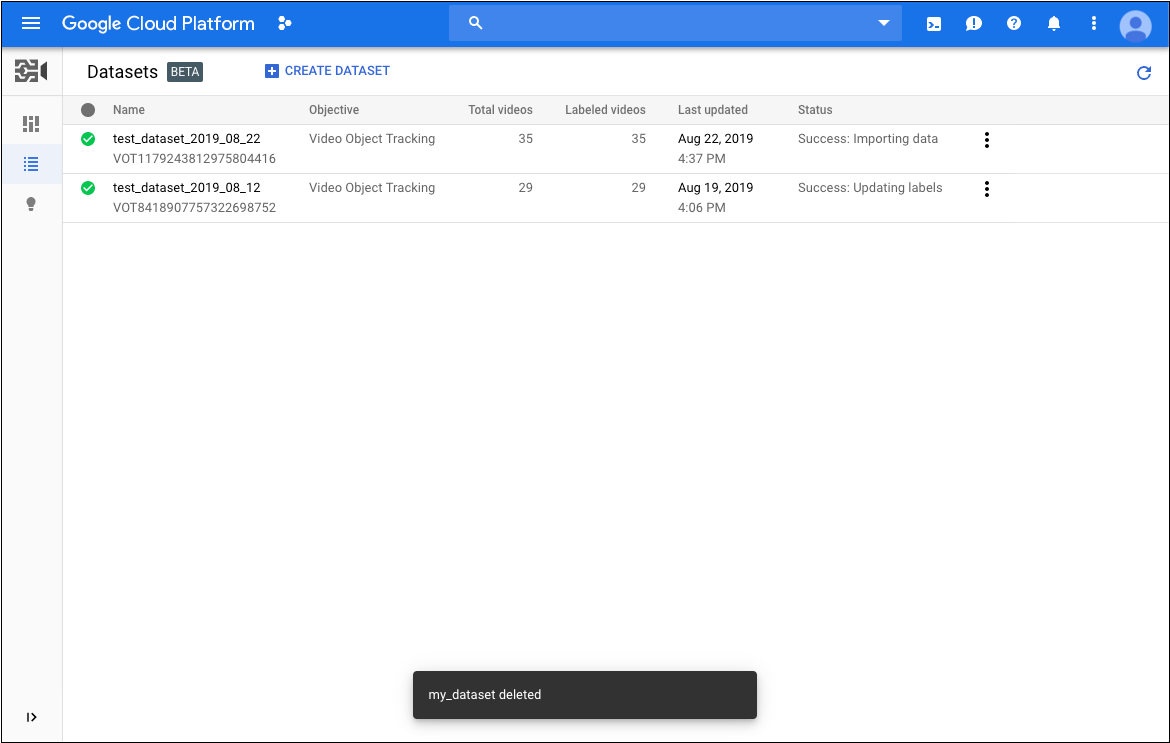
-
Selecciona el conjunto de datos que deseas usar para entrenar el modelo.
El nombre visible del conjunto de datos seleccionado aparece en la barra de título, y se muestran sus elementos individuales junto con las etiquetas de cada uno en la página.
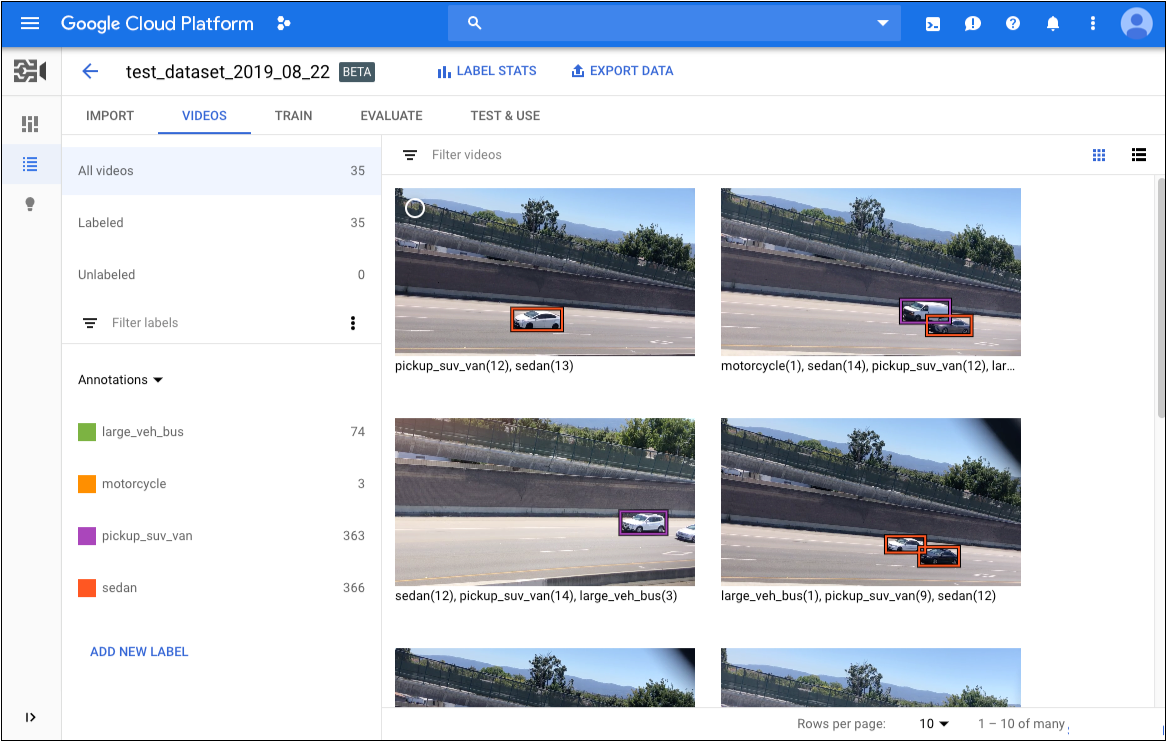
-
Cuando hayas terminado de revisar el conjunto de datos, haz clic en la pestaña Entrenar justo debajo de la barra de título.
En la página de entrenamiento, se proporciona un análisis básico de tu conjunto de datos y se determina si es adecuado para el entrenamiento. Si el seguimiento de objetos de AutoML Video sugiere cambios, considera regresar a la página Videos y agregar los elementos o las etiquetas.
- Cuando el conjunto de datos esté listo, haz clic en Comenzar entrenamiento para crear un modelo nuevo o en Entrenar un modelo nuevo si deseas crear un modelo adicional.
REST
Antes de usar cualquiera de los datos de solicitud a continuación, realiza los siguientes reemplazos:
- dataset-id: Es el nombre de tu conjunto de datos de destino.
Por ejemplo, el nombre visible de
my_dataset_01. - Reemplaza model-name por un nombre que elijas para el modelo.
- Nota:
- project-number: Es el número de tu proyecto.
- location-id: Es la región de Cloud en la que se debe realizar la anotación. Las regiones en la nube compatibles son:
us-east1,us-west1,europe-west1,asia-east1. Si no se especifica ninguna región, se determinará una región en función de la ubicación del archivo de video.
Método HTTP y URL:
POST https://automl.googleapis.com/v1beta1/projects/project-number/locations/location-id/models
Cuerpo JSON de la solicitud:
{
"datasetId": "dataset-id",
"displayName": "model-name",
"videoObjectTrackingModelMetadata": {},
}
Para enviar tu solicitud, elige una de estas opciones:
curl
Guarda el cuerpo de la solicitud en un archivo llamado request.json y ejecuta el siguiente comando:
curl -X POST \
-H "Authorization: Bearer $(gcloud auth print-access-token)" \
-H "x-goog-user-project: project-number" \
-H "Content-Type: application/json; charset=utf-8" \
-d @request.json \
"https://automl.googleapis.com/v1beta1/projects/project-number/locations/location-id/models"
PowerShell
Guarda el cuerpo de la solicitud en un archivo llamado request.json y ejecuta el siguiente comando:
$cred = gcloud auth print-access-token
$headers = @{ "Authorization" = "Bearer $cred"; "x-goog-user-project" = "project-number" }
Invoke-WebRequest `
-Method POST `
-Headers $headers `
-ContentType: "application/json; charset=utf-8" `
-InFile request.json `
-Uri "https://automl.googleapis.com/v1beta1/projects/project-number/locations/location-id/models" | Select-Object -Expand Content
VOT1741767155885539328.
Java
Para autenticarte en AutoML Video Object Tracking, configura las credenciales predeterminadas de la aplicación. Si deseas obtener más información, consulta Configura la autenticación para un entorno de desarrollo local.
Node.js
Para autenticarte en AutoML Video Object Tracking, configura las credenciales predeterminadas de la aplicación. Si deseas obtener más información, consulta Configura la autenticación para un entorno de desarrollo local.
Python
Para autenticarte en AutoML Video Object Tracking, configura las credenciales predeterminadas de la aplicación. Si deseas obtener más información, consulta Configura la autenticación para un entorno de desarrollo local.
Obtén el estado de una operación
Puedes verificar el estado de una tarea de larga duración, como importar elementos a un conjunto de datos o entrenar un modelo mediante el ID de operación de la respuesta cuando comenzaste la tarea.
REST
Antes de usar cualquiera de los datos de solicitud a continuación, realiza los siguientes reemplazos:
- operation-id: Es el ID de la operación de larga duración creada para la solicitud y proporcionada en la respuesta cuando iniciaste la operación, por ejemplo
VOT12345..... - Nota:
- project-number: Es el número de tu proyecto.
- location-id: Es la región de Cloud en la que se debe realizar la anotación. Las regiones en la nube compatibles son:
us-east1,us-west1,europe-west1,asia-east1. Si no se especifica ninguna región, se determinará una región en función de la ubicación del archivo de video.
Método HTTP y URL:
GET https://automl.googleapis.com/v1beta1/projects/project-number/locations/location-id/operations/operation-id
Para enviar tu solicitud, elige una de estas opciones:
curl
Ejecuta el siguiente comando:
curl -X GET \
-H "Authorization: Bearer $(gcloud auth print-access-token)" \
-H "x-goog-user-project: project-number" \
"https://automl.googleapis.com/v1beta1/projects/project-number/locations/location-id/operations/operation-id"
PowerShell
Ejecuta el siguiente comando:
$cred = gcloud auth print-access-token
$headers = @{ "Authorization" = "Bearer $cred"; "x-goog-user-project" = "project-number" }
Invoke-WebRequest `
-Method GET `
-Headers $headers `
-Uri "https://automl.googleapis.com/v1beta1/projects/project-number/locations/location-id/operations/operation-id" | Select-Object -Expand Content
done: true sin errores, como se muestra en el ejemplo anterior.
- operation-name: Es el nombre de la operación que muestra la API de seguimiento de objetos de AutoML Video Intelligence. El nombre de la operación tiene el formato
projects/project-number/locations/location-id/operations/operation-id.
Java
Para autenticarte en AutoML Video Object Tracking, configura las credenciales predeterminadas de la aplicación. Si deseas obtener más información, consulta Configura la autenticación para un entorno de desarrollo local.
Node.js
Para autenticarte en AutoML Video Object Tracking, configura las credenciales predeterminadas de la aplicación. Si deseas obtener más información, consulta Configura la autenticación para un entorno de desarrollo local.
Python
Para autenticarte en AutoML Video Object Tracking, configura las credenciales predeterminadas de la aplicación. Si deseas obtener más información, consulta Configura la autenticación para un entorno de desarrollo local.
Cancela una operación
Puedes cancelar una tarea de importación, entrenamiento o predicción por lotes mediante el ID de operación.
REST
Antes de usar cualquiera de los datos de solicitud a continuación, realiza los siguientes reemplazos:
- operation id: Se proporciona en la respuesta cuando iniciaste la operación, por ejemplo, VOT123…
- Nota:
- project-id: Es el ID del proyecto de GCP.
- location-id: Es la región de Cloud en la que se debe realizar la anotación. Las regiones en la nube compatibles son:
us-east1,us-west1,europe-west1,asia-east1. Si no se especifica ninguna región, se determinará una región en función de la ubicación del archivo de video.
Método HTTP y URL:
POST https://automl.googleapis.com/v1beta1/projects/project-id/locations/location-id/operations/operation-id:cancel
Para enviar tu solicitud, expande una de estas opciones:
Deberías recibir un código de estado exitoso (2xx) y una respuesta vacía.
Java
Para autenticarte en AutoML Video Object Tracking, configura las credenciales predeterminadas de la aplicación. Si deseas obtener más información, consulta Configura la autenticación para un entorno de desarrollo local.
Obtén información sobre un modelo
Cuando se completa el entrenamiento, puedes obtener información sobre el modelo recién creado.
Los ejemplos en esta sección muestran los metadatos básicos sobre un modelo. Para obtener detalles sobre la preparación y precisión del modelo, consulta Evaluar modelos.
IU web
-
Navega a la página Modelos en la IU de seguimiento de objetos de video de AutoML.
<img <="" alt="Página de modelos con un modelo mostrado" class="captura de pantalla" li="" src="/static/video-intelligence/automl/object-tracking/docs/images/list_models.png" /> - Haz clic en el nombre del modelo que deseas ver.
REST
Antes de usar cualquiera de los datos de solicitud a continuación, realiza los siguientes reemplazos:
- model-id: Es el ID del modelo, que se muestra en la respuesta que recibiste cuando lo creaste.
El ID es el último elemento del nombre del modelo. Por ejemplo:
- Nombre del modelo: projects/project-number/locations/location-id/models/model-id
- ID del modelo: model-id
- dataset-id: Reemplaza por el identificador de conjunto de datos para tu conjunto de datos (no el nombre visible). Por ejemplo:
VOT3940649673949184000. - project-number: Es el número de tu proyecto.
Método HTTP y URL:
GET https://automl.googleapis.com/v1beta1/projects/project-id/locations/location-id/models/model-id
Cuerpo JSON de la solicitud:
{
"displayName": "display-name",
"dataset_id": "dataset-id",
"videoClassificationModelMetadata": {}
}
Para enviar tu solicitud, expande una de estas opciones:
Deberías recibir una respuesta JSON similar a la que se muestra a continuación:
Java
Para autenticarte en AutoML Video Object Tracking, configura las credenciales predeterminadas de la aplicación. Si deseas obtener más información, consulta Configura la autenticación para un entorno de desarrollo local.
Node.js
Para autenticarte en AutoML Video Object Tracking, configura las credenciales predeterminadas de la aplicación. Si deseas obtener más información, consulta Configura la autenticación para un entorno de desarrollo local.
Python
Para autenticarte en AutoML Video Object Tracking, configura las credenciales predeterminadas de la aplicación. Si deseas obtener más información, consulta Configura la autenticación para un entorno de desarrollo local.
Enumera modelos
Un proyecto puede incluir varios modelos. Esta sección describe cómo recuperar una lista de los modelos disponibles para un proyecto.
IU web
Navega a la página Modelos en la IU de seguimiento de objetos de video de AutoML para ver los modelos de tu proyecto.![]()
Para ver los modelos de un proyecto diferente, selecciónalo de la lista desplegable en la parte superior derecha de la barra de título.
REST
Antes de usar cualquiera de los datos de solicitud a continuación, realiza los siguientes reemplazos:
- project-number: Es el número de tu proyecto.
- location-id: Es la región de Cloud en la que se debe realizar la anotación. Las regiones en la nube compatibles son:
us-east1,us-west1,europe-west1,asia-east1. Si no se especifica ninguna región, se determinará una región en función de la ubicación del archivo de video.
Método HTTP y URL:
GET https://automl.googleapis.com/v1beta1/projects/project-number/locations/location-id/models
Para enviar tu solicitud, expande una de estas opciones:
Deberías recibir una respuesta JSON similar a la que se muestra a continuación:
Java
Para autenticarte en AutoML Video Object Tracking, configura las credenciales predeterminadas de la aplicación. Si deseas obtener más información, consulta Configura la autenticación para un entorno de desarrollo local.
Node.js
Para autenticarte en AutoML Video Object Tracking, configura las credenciales predeterminadas de la aplicación. Si deseas obtener más información, consulta Configura la autenticación para un entorno de desarrollo local.
Python
Para autenticarte en AutoML Video Object Tracking, configura las credenciales predeterminadas de la aplicación. Si deseas obtener más información, consulta Configura la autenticación para un entorno de desarrollo local.
Borra un modelo
El siguiente ejemplo borra un modelo.
IU web
-
Navega a la página Modelos en la IU de seguimiento de objetos de video de AutoML.
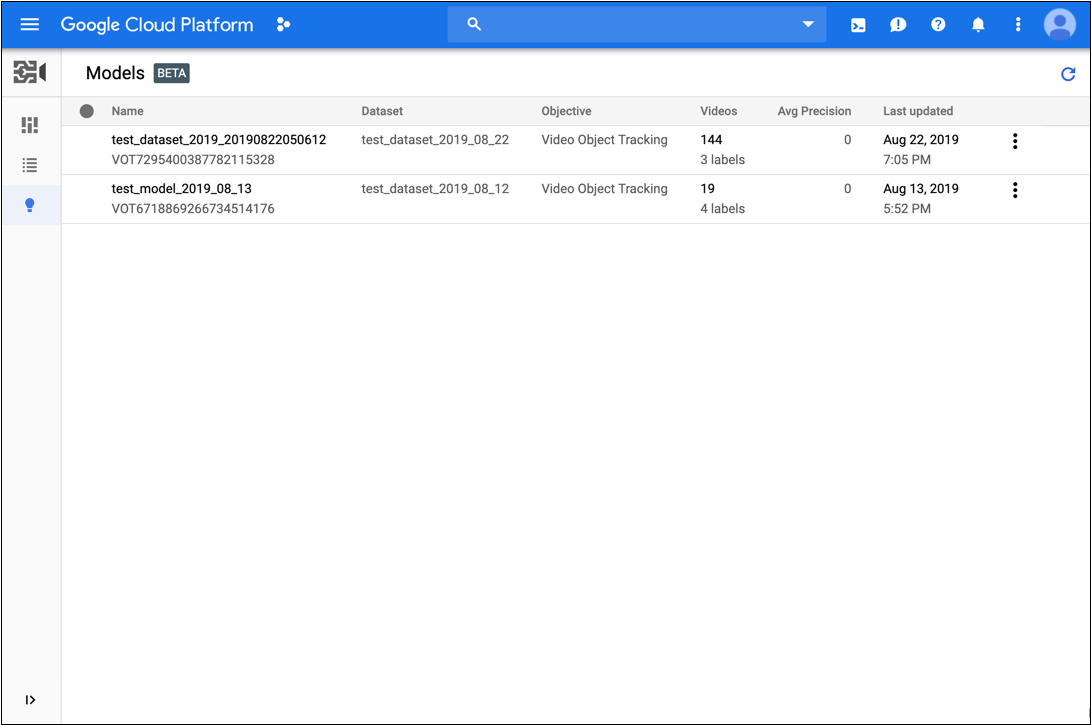
- Haz clic en el menú de tres puntos en el extremo derecho de la fila que deseas borrar y selecciona Borrar.
- Haz clic en Confirmar en el cuadro de diálogo de confirmación.
REST
Antes de usar cualquiera de los datos de solicitud a continuación, realiza los siguientes reemplazos:
- project-number: Es el número de tu proyecto.
- location-id: Es la región de Cloud en la que se debe realizar la anotación. Las regiones en la nube compatibles son:
us-east1,us-west1,europe-west1,asia-east1. Si no se especifica ninguna región, se determinará una región en función de la ubicación del archivo de video. - Reemplaza model-id por el identificador del modelo.
Método HTTP y URL:
DELETE https://automl.googleapis.com/v1beta1/projects/project-number/locations/location-id/models/model-id
Para enviar tu solicitud, expande una de estas opciones:
Deberías recibir un código de estado exitoso (2xx) y una respuesta vacía.
Java
Para autenticarte en AutoML Video Object Tracking, configura las credenciales predeterminadas de la aplicación. Si deseas obtener más información, consulta Configura la autenticación para un entorno de desarrollo local.
Node.js
Para autenticarte en AutoML Video Object Tracking, configura las credenciales predeterminadas de la aplicación. Si deseas obtener más información, consulta Configura la autenticación para un entorno de desarrollo local.
Python
Para autenticarte en AutoML Video Object Tracking, configura las credenciales predeterminadas de la aplicación. Si deseas obtener más información, consulta Configura la autenticación para un entorno de desarrollo local.

